【Windows10】便利なショートカット~[Ctrl]キー編~

前回は、[Windows]キーを使った便利なキーボードショートカットをご紹介しました!今回は、[Ctrl]を使用したショートカットキーをご紹介していきます!比較的よく使うものをピックアップしておりますので、ぜひ試してみてくださいね☆
[Ctrl]キーを使ったキーボードショートカット
①[Ctrl]キー + A:全選択
ウインドウ内のすべての項目を選択します。
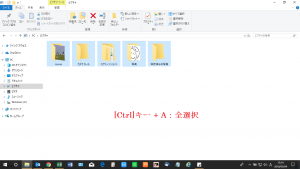
②[Ctrl]キー + C:選択した項目をコピー
選択した項目をコピーします。
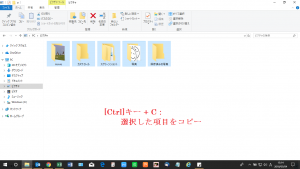
③[Ctrl]キー + X:選択した項目を切り取り
選択した項目を切り取ります。
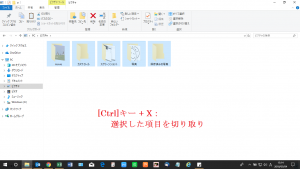
④[Ctrl]キー + V:選択した項目を貼り付け
選択した項目を貼り付けます。
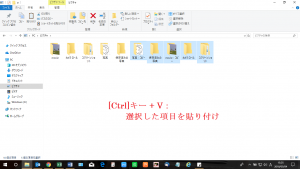
⑤[Ctrl]キー + [Shift]キー + [ESC]キー:タスクマネージャーの起動
タスクマネージャーを起動します。
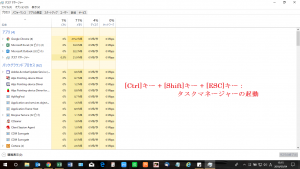
⑥[Ctrl]キー + クリック:複数のファイルを選択
複数のファイルをクリックして選択します。
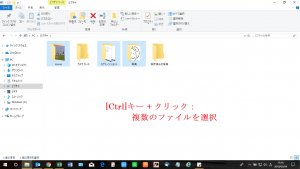
⑦[Ctrl]キー + マウスホイール上下:画面、アイコンサイズの拡大/縮小
インターネットやWord(ワード)の画面、デスクトップ上のアイコン等を拡大、縮小します。
※ここでは、マウスホイールを上に動かして、アイコンを拡大しています。
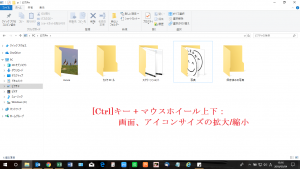
今回は、[Ctrl]キーを使った便利なキーボードショートカットをご紹介しましたが、いかがでしたでしょうか。
ちょっとした操作であれば、マウスを使用しなくても簡単にできてしまいますね♪
ショートカットキーでの操作は、ドキュメントの編集や、ファイルの整理など、幅広く活用できますよ!
次回もお楽しみに☆
担当:草川
関連記事
-

-
インターネット動画の音が小さくて聞こえない!そんなときは・・・~ワイヤレススピーカー編~
外出自粛が続いている昨今、週末はYouTube(ユーチューブ)等のインターネット動画をエン
-
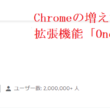
-
Chromeの増えすぎたタブを整理できる拡張機能「OneTab」について①
ブラウザで調べ物をしていると、気づいたらタブの数がいっぱいに!後で見返したいから閉じられな
-

-
新Edge(Chromium)で特定のサイトをすぐに開けるようにする4つの方法~タスクバーにピン留め~
前回は、新Edgeで特定のサイトをすぐに出せるようにする方法として、デスクトップにショート
-

-
マウスが接続できないときの種類別原因 ~Bluetoothマウス~
前回に続きマウスの接続不良シリーズとして今回は、Bluetooth(ブルートゥース)マウス
-

-
1903更新後のポインターのカラー変更
前回は更新プログラムの「Windows10 Version 1903」更新後のポインターの大きさ
-

-
インターネットに繋がらない!6つの簡単なチェック方法
Webサイトを閲覧している時など、直前までインターネットを使えていたのに、急に使えなくな
-

-
IMEパッドを使って読めない漢字を検索してみよう!!
新年おめでとうございます。今年も皆様のお役に立つ情報を発信していきます。どうぞよろしくお願
-

-
Windows10でSDカードが認識されなくなってしまった場合の対処法②
前回は、Windows10のパソコンでSDカードの中身が見られなくなってしまった時の対処法として
-

-
Instagramをパソコンで使用する方法~操作編②~
前回は「Instagram(インスタグラム)をパソコンで使用する方法~操作編①~」で写真の
-

-
パソコンの動作が重い!起動が遅いと感じた時の対応策
パソコンを長く愛用していると、次第に起動の遅さを感じ始める人は少なくないと思い









